Vous vous demandez encore comment réduire la taille d’une vidéo pour envoyer par mail ? Essayez FonePaw Convertisseur Vidéos et autres 8 manières efficace pour le réaliser sur les appareils différents !
Chaque service de courriers électroniques fixe une limite à la taille maximale de fichiers pour envoyer par e-mails. Lorsque vous essayez d’envoyer un fichier vidéo de grande taille par e-mail, vous pourriez très facilement vous retrouvez devant le message d’erreur disant que « le fichier que vous essayez d’envoyer est trop volumineux pour être envoyé ».
Cet article vous fera donc découvrir 6 méthodes efficaces qui vous permettront de compresser une vidéo pour envoyer par mail depuis l’ordinateur Windows, Mac ou l’appareil mobile (Android ou iPhone). Avec ces méthodes, vous pourrez facilement envoyer par mail une vidéo trop lourds pour les services de courriers électroniques communs.
La taille limitée de fichier vidéo pour envoyer par mail
Avant de compresser une vidéo pour mail, vous devriez d’abord avoir une idée générale de la limite de la taille de fichiers que vous pouvez envoyer par e-mail. Voici les limites de pièces jointes des 4 services e-mail les plus utilisés.
| Nom de service e-mail | Taille maximale des pièces jointes pour envoyer |
| Gmail | 25 Mo |
| Outlook.com |
Compte Exchange : 20 Mo Compte normal : 10 Mo |
| Yahoo | 25 Mo |
| iCloud Mail | 20 Mo |
| Hotmail | 10 Mo |
Basé sur le tableau ci-dessus, nous pouvons constater que la taille maximale de pièces jointes est généralement entre 10-25 Mo, une limite qui peut facilement être dépassée par une vidéo volumineuse. C’est bien pour cela que nous avons souvent besoin de prendre des mesures extra pour rendre une vidéo plus légère avant de l’envoyer par e-mail.
Les méthodes de compresser une vidéo pour l’envoyer par mail sur PC/Mac
Dans la première partie, nous vous présentons d’abord les solutions pour compresser une vidéo sur PC/Mac
Méthode 1. [Recommandé] Utiliser un logiciel professionnel et facile à utiliser pour compresser une vidéo sur PC/Mac
Une des manières les plus populaires pour compresser une vidéo pour mail est d’utiliser un programme de compression. Le compresseur vidéo que nous vous recommandons ici est FonePaw Convertisseur Vidéo, il pourra vous aider à réduire facilement et efficacement la taille de vos fichiers MP4, MOV, AVI, WMV et de bien d’autres vidéos. Voici un guide simple pour vous raconter l’utilisation de FonePaw Convertisseur Vidéo.
Étape 1 : Installez et lancez FonePaw Convertisseur Vidéo.
Pour commencer, vous aurez besoin de télécharger FonePaw Convertisseur Vidéo sur votre ordinateur. Ce programme marche à merveille sur les ordinateurs Windows et Mac. La version gratuite est disponible ici même.
Après son installation sur votre PC, démarrez le compresseur. Alors vous pouvez regarder la vidéo suivante ou consulter le guide détaillé pour commencer la compression de la vidéo.
Étape 2 : Allez dans l’option « Compresseur Vidéo » et ajoutez la vidéo à compresser
Dans le compresseur, cliquez sur « Boîte à outils » et sélectionnez l’option « Compresseur Vidéo ». Ensuite, appuyez l’icône « + » pour ajouter une vidéo à compresser.
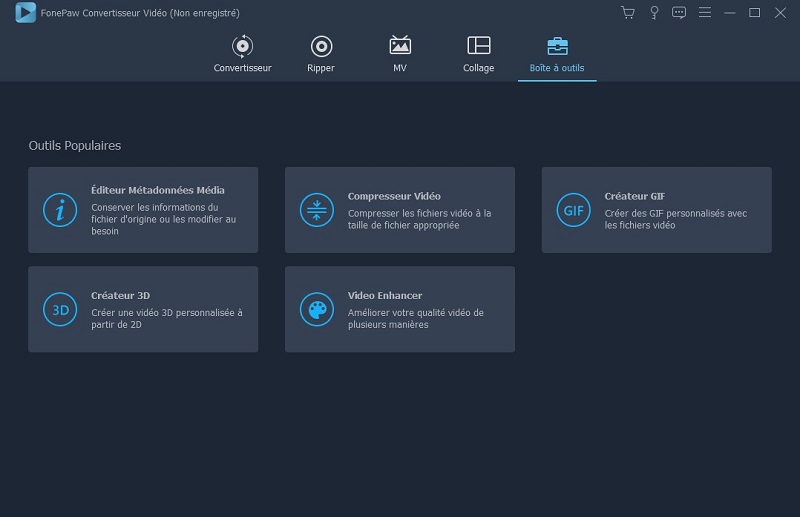
Étape 3 : Modifiez les paramètres de sortie
Après avoir ajouté la vidéo dans le logiciel, vous voyez une fenêtre s’affichera pour vous demander de personnaliser les paramètres de la vidéo compressée. Ce programme vous offre plusieurs formats à choisir et vous pouvez ajuster le taux de compression de la vidéo.
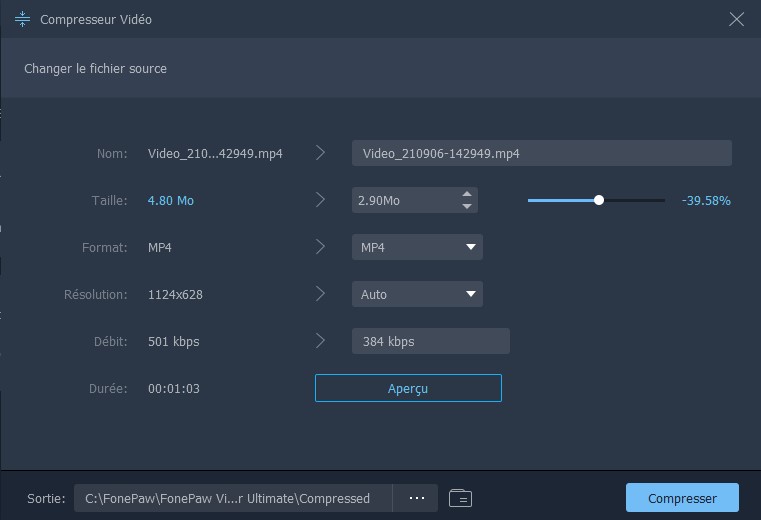
Vous pouvez aussi prévisualiser d’abord la vidéo compressée après la confirmation des paramètres pour vérifier si la qualité de la vidéo peut répondre à votre besoin. Grâce à la technologie avancée, avec FonePaw Convertisseur Vidéo, même qu’on a beaucoup réduit la taille de la vidéo, la résolution de la vidéo est presque comme la vidéo originale.
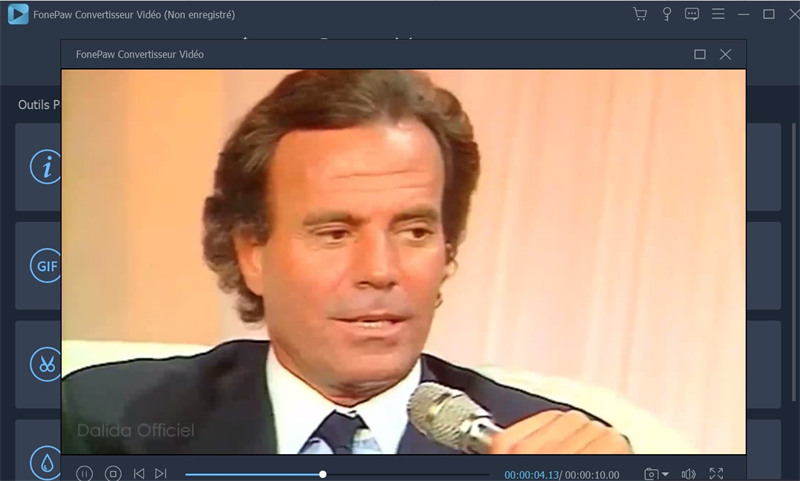
Étape 4 : Compressez la vidéo pour l’envoyer par mail
Enfin, après vous avez définir les paramètres, sélectionnez l’option « Compresser ». Le compresseur se mettra alors à convertir la vidéo vers une taille de fichier beaucoup plus légère. Patientez pour un instant, vous pouvez trouver la vidéo compressée dans le chemin de destination que vous avez sélectionné.
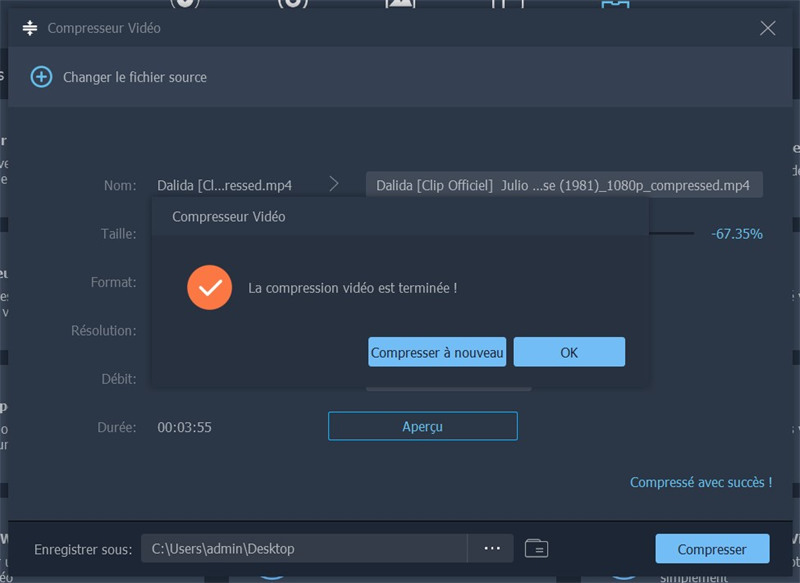
Si vous voulez convertir votre fichier vidéo en format différent afin d’envoyer la vidéo par e-mail sur autres appareils, vous pouvez également utiliser FonePaw Convertisseur Vidéo. Consultez les articles suivants pour mieux comprendre :
Comment
convertir le fichier MP4 en MOV ?
Méthode
facile à convertir des vidéos pour l’appareil Android
Méthode 2. Mettre une vidéo en fichier zip pour e-mail sur Windows
Une autre méthode très populaire de réduire la taille de vos vidéos pour l’envoyer par mail, est de compresser la vidéo en format .zip ou .rar. Cela ne changera en aucune manière la qualité de vos vidéos, et bien évidemment, vous ne verrez pas de diminution alarmante à propos de la taille de vos fichiers vidéo.
Pour compresser une vidéo en fichier zip pour l'envoyer par mail, faites un clic droit sur la vidéo et sélectionnez l’option « Envoyer par » > « Dossier compressé ».
Remarque : Si vous utilisez un ordinateur Mac, faites un clic droit sur la vidéo et cliquez sur l’option « Compresser ».
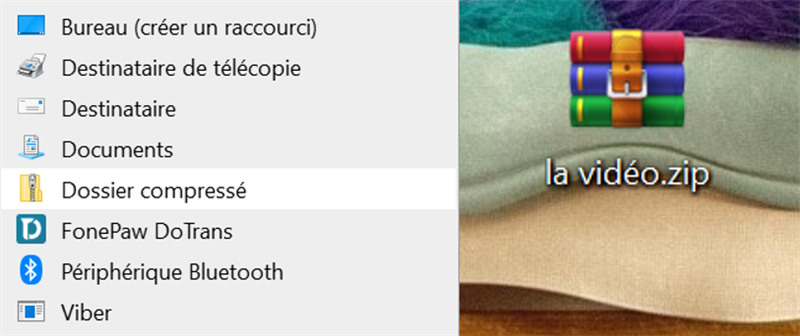
Méthode 3. Compresser un fichier MOV pour l’envoyer par mail sur Mac
Si vous avez un fichier MOV volumineux qui a besoin d’être compressé par e-mail, vous pouvez le faire par iMovie, l’éditeur vidéo d’Apple.
- Démarrez iMovie sur votre Mac. Importez la vidéo MOV choisie et déplacez-la dans la barre de temps.
- Cliquez sur le bouton « Partager » et sélectionnez ensuite « Email ». Choisissez la qualité et la résolution les plus bas.
- iMovie vous montrera une estimation de la taille de vidéo. Si c’est 25 Mo ou encore plus bas, alors cliquez sur le bouton « Suivant » pour lancer la compression.
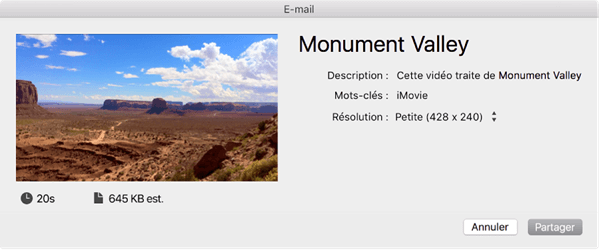
En plus d’utiliser iMovie, vous pouvez également essayer la version pour Mac de FonePaw Convertisseur Vidéo, dont les étapes de compression est le même comme Windows.
Méthode 4. Compresser une vidéo pour l’envoyer par mail avec Handbrake sur l’ordinateur
Handbrake est un outil gratuit bien connu pour éditer les fichiers vidéo. Bien évidemment, c’est un bon logiciel pour compresser la vidéo. Il vous offre une grande liste d’options de résolutions de sortie y compris la taille conçue spécialement pour l’envoi des mails sur Gmail. Il existe aussi beaucoup d’autres paramètres professionnels que vous pouvez personnaliser sur le logiciel ce qui intéresse nombreux professionnels.
Alors, nous allons vous montrer le guide bref pour compresser une vidéo en petite taille afin de l’envoyer par mail.
Étape 1. Lancez Handbrake, et glissez la vidéo que vous voulez compresser dans le logiciel. Puis, modifiez les préréglages selon votre besoin. Handbrake vous offre directement l’option d’une taille de la vidéo pour Gmail. Alors si vous comptez envoyer une vidéo par Gmail, vous pourrez choisir directement sous préréglage.
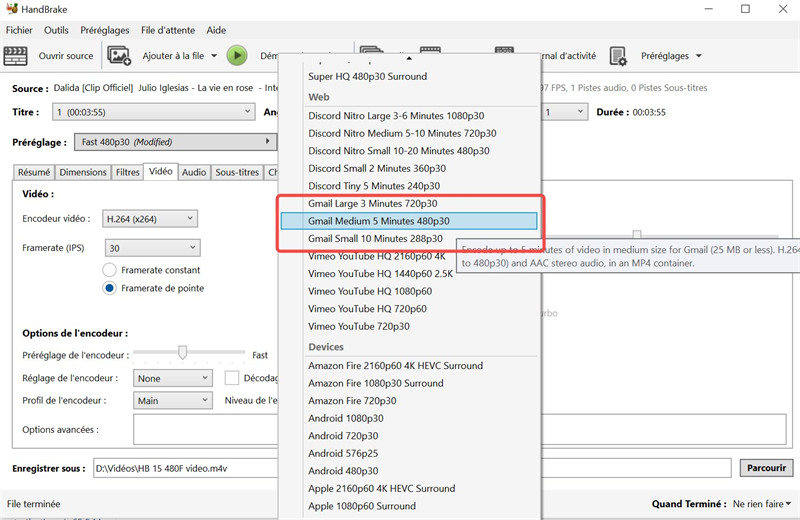
Étape 2. Ensuite, cliquez sur « Vidéo » pour entrer sous le menu vidéo. Alors vous pouvez changer « encodeur vidéo », « Framerate », « Qualité constante » … Tous ces options sont un peu professionnelles qui ne sont pas très amicales pour les débutants. Si vous ne connaissez pas grand-chose de ces réglages, nous vous conseillons de sélectionner « H.264 (x264) » comme Encodeur vidéo, « 30 » comme Framerate et « 15 » comme qualité constante. Dans la plupart des situations, les réglages comme ça peuvent assurer que la vidéo sera réduite dans une taille petite mais garde une qualité relativement bonne.
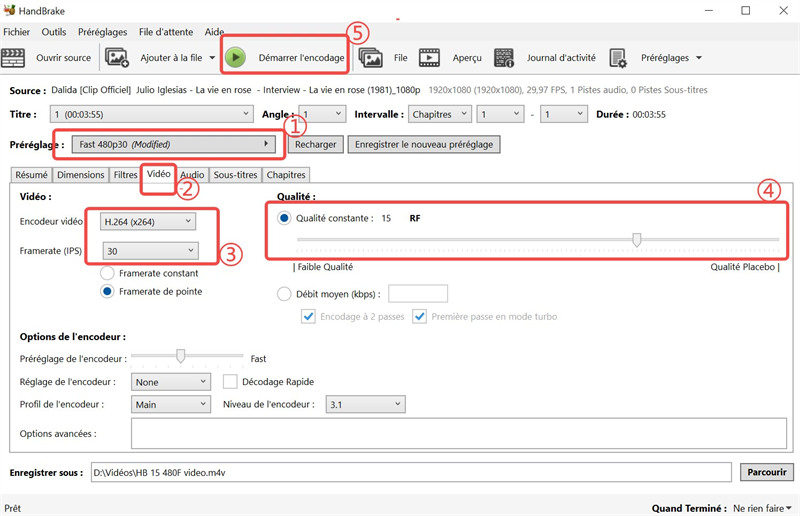
Méthode 5. Envoyer une vidéo via son lien par e-mail
Si vous ne souhaitez pas effectuer de changement à la vidéo pour envoi d’e-mail, vous pouvez charger votre vidéo vers un service de stockage iCloud, comme Dropbox, Google Drive et partager le lien de la vidéo à votre contact via e-mail. La personne qui le recevra pourra donc cliquer sur le lien pour pouvoir visualiser et télécharger la vidéo que vous voulez lui partager.
Les méthodes de compresser la vidéo pour l’envoyer par mail sur Android/iPhone
Dans cette partie, nous vous montrons les façons simples et efficaces pour réaliser la compression des vidéos sur les appareils Android ou iOS.
Méthode 1. Compresser une vidéo avec l’outil d’édition vidéo intégré sur l’appareil Android
Ici, nous prenons exemple d’un portable Huawei. Et cet outil intégré sur l’appareil qu’on utilise s’appelle « Petal Clip ». Avec cet outil puissant et professionnel, la compression de la vidéo sur l’appareil Android devient une chose facile comme bonjour. Voyez maintenant comment réaliser ça.
Étape 1. Choisissez une vidéo dans la Galerie. Appuyez sur le bouton « Retoucher », on va entrer dans l’interface principale de cet d'outil.
Étape 2. En plus de réduire la taille de la vidéo, si vous voulez faire d’autres modifications sur votre vidéo, vous pouvez le faire avec cet outil. En fin, appuyez sur « Exporter », vous pouvez ajuster la résolution de votre vidéo pour la compresser.
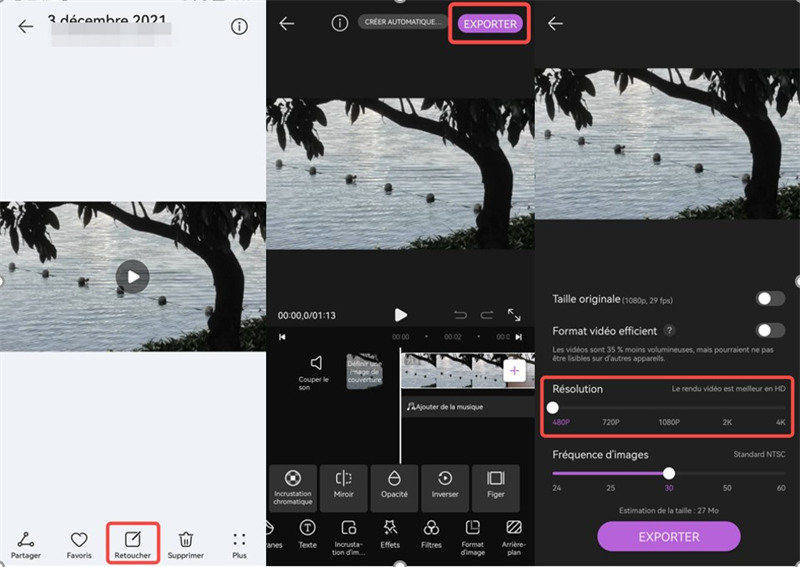
Étape 3. Après avoir fini le processus, vous pouvez trouver un changement très évident entre la vidéo compressée et l’ancienne vidéo.
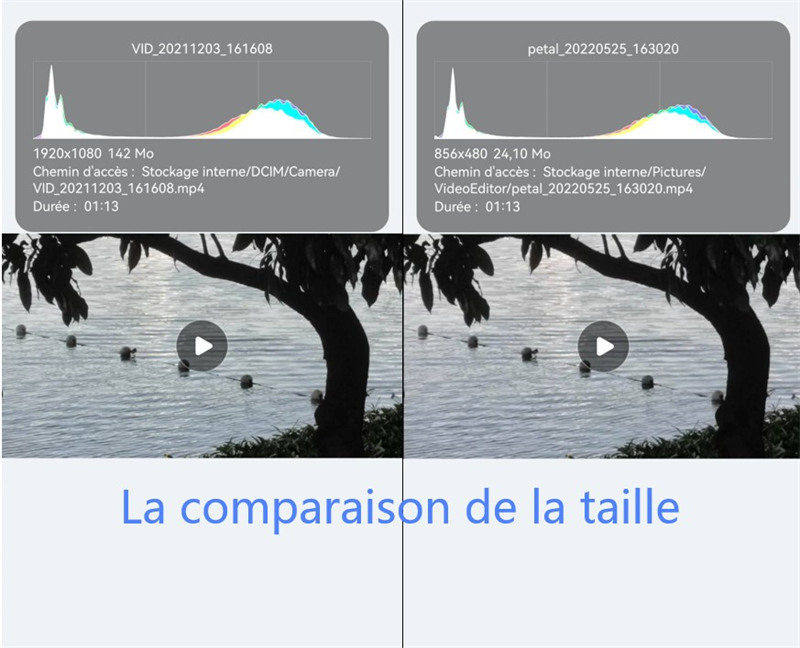
Méthode 2. Réduire la taille d’une vidéo sans perte de qualité à l’aide d’une application professionnelle sur Android
Même l’outil intégré sur notre téléphone Android peut nous aider à compresser la vidéo pour l’envoyer par mail bien facilement. Mais la qualité de la vidéo va être beaucoup diminuée. Pour réaliser la compression d’une vidéo sans perte de qualité, nous pouvons chercher l’aide d’une application professionnelle. Alors nous sélectionnons ici une application très forte pour vous – Compresseur Vidéo Panda Films. Voyez maintenant comment l’utiliser.
Étape 1. Téléchargez cette application depuis Google Play et installez-la sur votre appareil.
Étape 2. Lancez Compresseur Vidéo Panda Films, vous pouvez trouver dans le menu une option « Adapter pour E-mail : 25MB ». Appuyez sur ça, et la fenêtre vous offre les options de choisir les tailles différentes pour les services d’e-mail différents. (Si vous ne trouvez pas la taille que vous voulez, vous pouvez retourner à l’interface principale et appuyez sur « Taille de fichier personnalisée ».
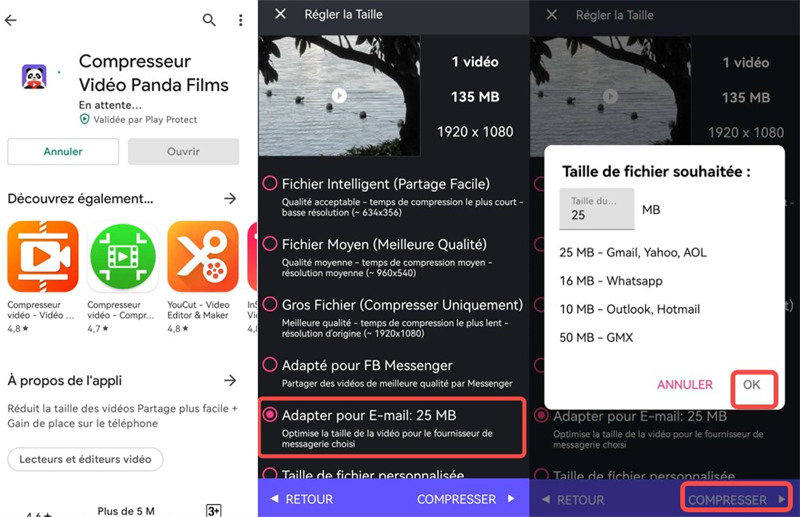
Étape 3. Après avoir personnalisé tous les paramètres, appuyez sur « compresser » pour commencer la compression de la vidéo. Enfin, vous pouvez voir la comparaison entre la vidéo compressée et l’ancienne vidéo.
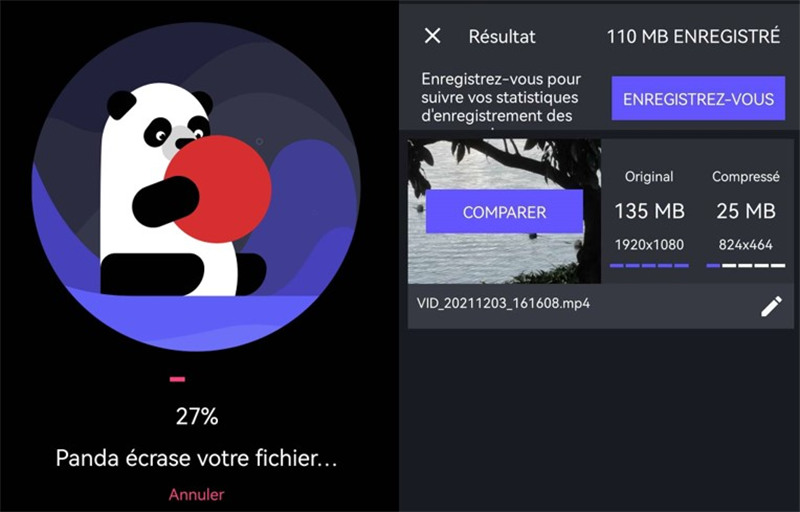
Méthode 3. Compresser la vidéo via les règles sur iPhone
Une vidéo capturée par un iPhone pourrait être très lourde. Pour que votre iPhone puisse compresser la vidéo pour envoi par mail, vous devriez tout d’abord régler la qualité de la vidéo pour pouvoir obtenir un fichier beaucoup plus léger.
- Sur votre iPhone, allez dans les « Réglages » > « Appareil photo » > « Format des vidéos ». D’ici, choisissez « 720p [ou] 1080p HD à 30 ips ».
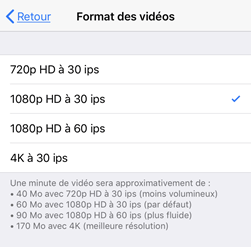
-
La vidéo de 720p prise de votre iPhone pourrait vraiment être très volumineuse et excéder la limite de pièce jointe pour Gmail, Outlook, iCloud Mail, etc. Vous pouvez modifier la vidéo dans l’application Photos pour la rendre plus petite, si vous prévoyez d’envoyer la vidéo via iCloud. Alors vous pouvez toujours utiliser Mail Drop pour charger des fichiers sur iCloud.
-
Si lorsque vous composez un e-mail dans l’application Mail, la vidéo que vous essayez d’ajouter est trop grande pour être envoyée par e-mail, alors l’application Mail vous demandera si vous souhaitez ou non utiliser Mail Drop pour envoyer des pièces jointes. Appuyez sur Mail Drop, puis la vidéo que vous voulez charger pourra être envoyée par mail.
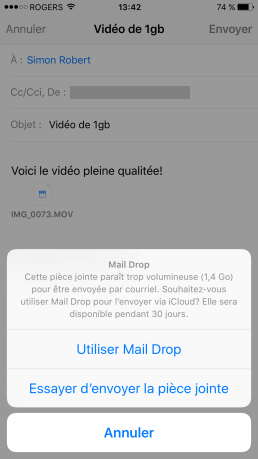
Remarque : Rappelez-vous qu’en utilisant Mail Drop, votre vidéo expirera après 30 jours. Vous devriez également pour assurer qu’il y a assez d’espace dans votre stockage pour placer la vidéo sur votre compte iCloud.
Méthode 4. Compresser la vidéo en utilisant iMovie sur les appareils iOS
iMovie est une application que vous pouvez télécharger depuis App store sur votre iPhone et iPad. C’est non seulement un bon outil pour éditer les vidéos sur votre appareil mais un bon compresseur. L’utilisation de cette application est bien simple.
Étape 1. Téléchargez et installez iMovie sur votre appareil. Lancez-la puis faire quelques modifications à votre vidéo si vous en voulez.
Étape 2. Appuyez sur OK dans le coin supérieur gauche, une fenêtre va sauter et vous demande de sélectionner la qualité de la vidéo que vous voulez. Choisissez la résolution la plus basse afin de pouvoir envoyer cette vidéo par mail.
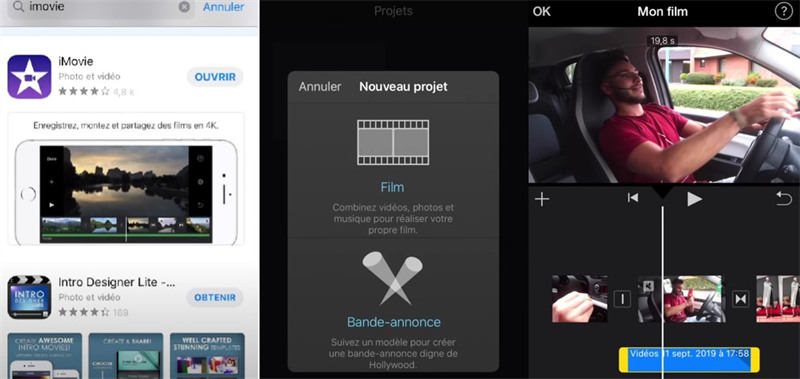
Conclusion
Voilà un guide complet pour compresser une vidéo afin de l'envoyer par mail sur l'ordinateur et téléphone. Si vous voulez faire une compression de la vidéo sur l'ordinateur, nous vous recommandons FonePaw Convertisseur Vidéos, un logiciel qui peut répondre aux besoins des débutants et professionnels.
- Articles populaires
- Solutions pour récupérer les fichiers disparus après la mise à jour Windows 10
- [3 Solutions] Comment activer un iPhone désactivé ?
- Impossible d'importer des photos iPhone vers un PC (Windows 10/8/7)
- Comment capturer l'écran sur un ordinateur portable HP (Windows 7/8/10)
- 3 Méthodes pour capturer l'écran avec son interne sur Mac












